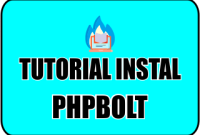BACADIGITAL.COM – Perkembangan perangkat komputer serta operating system semakin berkembang, sehingga memudahkan para pengguna dalam menggunakan fungsi dan perangkat komputer. Banyak hal yang bisa dilakukan oleh komputer yang dulu tidak mungkin sekarang menjadi nyata salah satunya adalah berbagi file antar komputer atau network sharing.
Adanya Fitur Network sharing bertujuan untuk :
- Memudahkan berbagi file dan folder para pengguna
- Menghemat waktu dalam pertukaran data tanpa perlu ke divisi lain
- Menghemat pengeluaran untuk hardware storage yang baru
- Memudahkan pengelolaan berkas file untuk Administrator dan Kantor
- Memudahkan mencetak dan mengirim gambar di divisi lain
Untuk penjelasan singkat sudah dijabarkan. Artikel kali ini membahas pengaturan network and sharing center pada jaringan. Adapun langkah-langkahnya adalah sebagai berikut :
SHARING FILE DAN FOLDER OS WINDOWS 10
Pada sharing file dan folder berlaku dalam satu jaringan dan ip yang sama. Contoh Jaringan LAN / WIFI anda bernama network1 dengan IP 192.168.0.1 maka nama komputer yang terhubung dengan jaringan adalah nama PC dengan nomor ip 192.168.0.xxx dengan pemberian alamat IP otomatis dari wifi router.
Selanjutnya ketika sudah terhubung dengan jaringan LAN / WIFI Pada menu Windows klik Network and Sharing Center kemudian pilih ALL NETWORK dengan tampilan sebagai berikut :
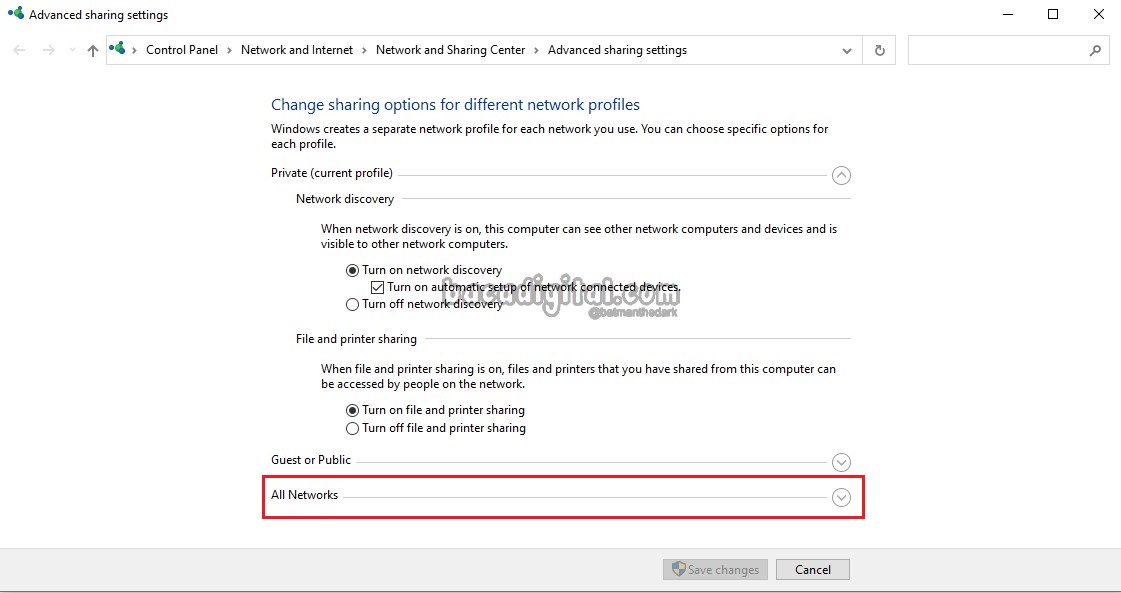
Pada All Network scroll terlihat pada gambar diatas tampilan advanced sharing setting lalu pilih sesuai opsi sebagai berikut :
- Pada bagian Public Folder Sharing pilih Turn On Sharing So Anyone … sesuai dengan gambar panah 1.
- Kemudian scrol lagi ke bagian File Sharing Connection bisa Pilih yang recommended dengan enskripsi 128 BIT atau bisa juga pilih enable file sharing dengan menggunakan 40 – 56 bit encryption. Karena saya sering mengalami kendala pada 128 bit maka saya memilih menggunakan menggunakan opsi kedua (40 – 56 bit encryption) sesuai dengan gambar panah 2.
- Scroll kebawah dan selanjutnya pilih Turn Off Password Protecting Sharing yang berarti mematikan / disabled proteksi password untuk berbagi file dan folder sesuai pada gambar panah 3
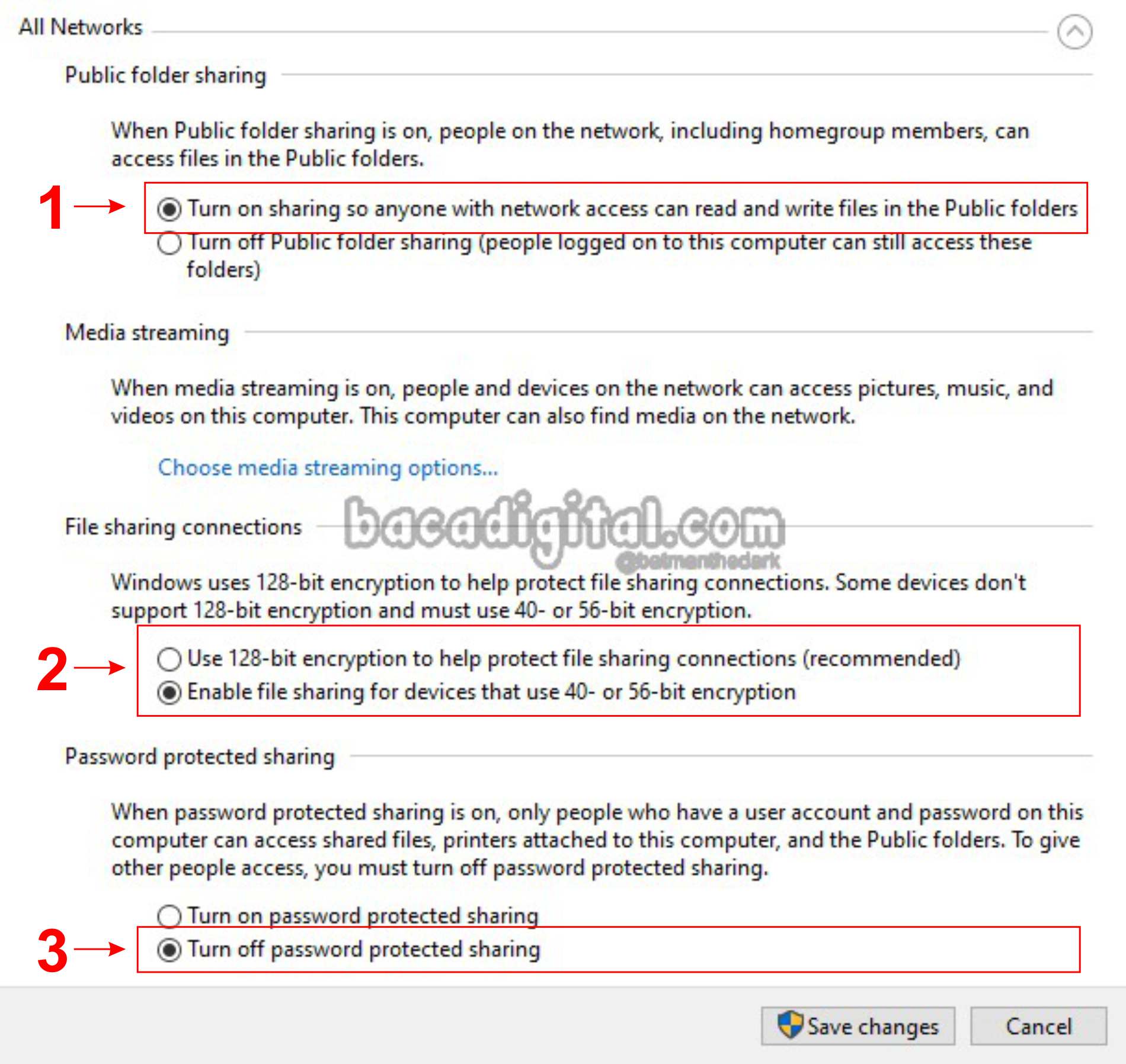
Untuk selanjutnya pilih menu file eksplorer pada taskbar, ![]()
kemudian pilih Network akan terlihat komputer yang sudah terhubung dengan jaringan.
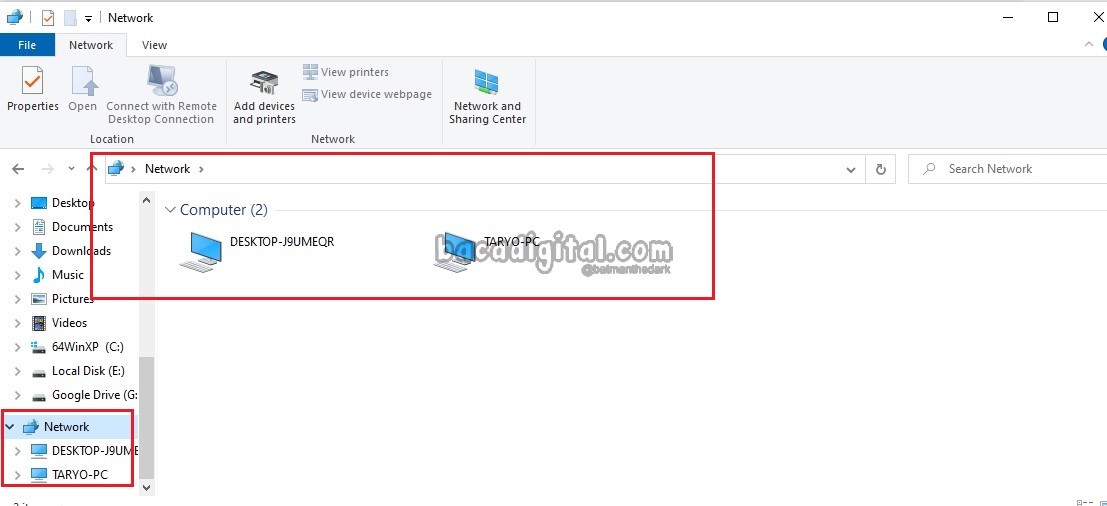
SHARING FILE DAN FOLDER OS WINDOWS 7
Pada dasarnya untuk pengaturan sharing komputer pada windows 7 hampir sama mungkin perbedaannya dari user interface atau tampilan pengguna. Cara dan langkah-langkahnya sebagai berikut :
Pada start menu logo windows ketik NETWORK kemudian piih NETWORK AND SHARING CENTER terlihat tampilan gambar dibawah
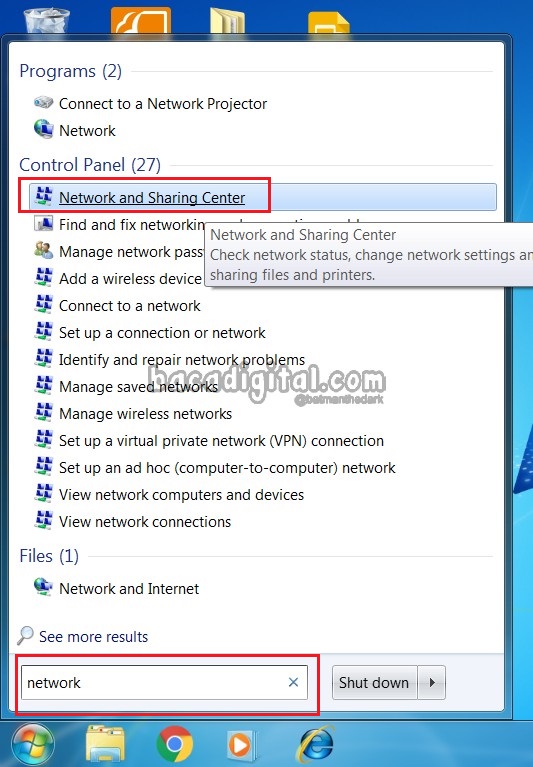
Pilih Change Advanced Sharing Settings
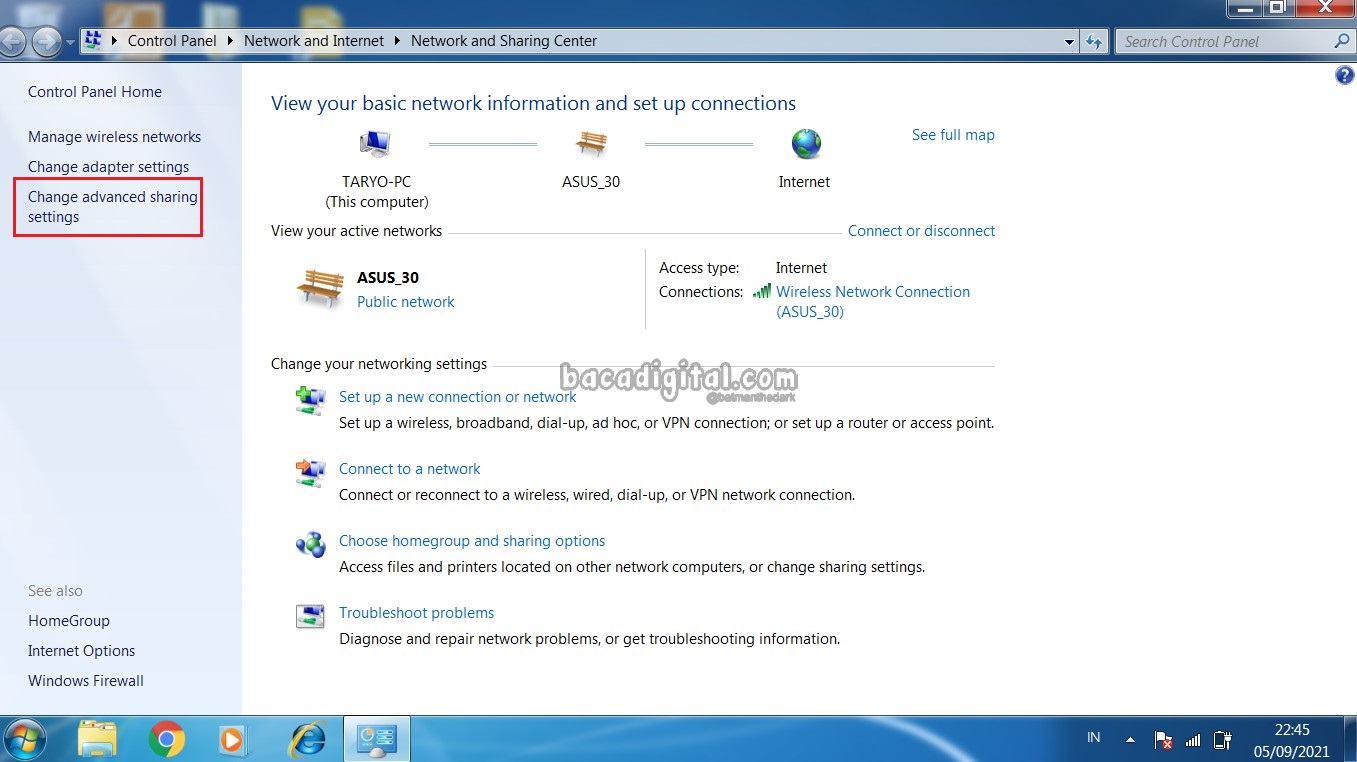
Kemudian tampil menu pengaturan sharing options for different network pr0files, untuk selanjutnya silahkan liat gambar dibawah karena pengaturan hampir mirip dengan pengaturan network dan sharing windows 10 tinggal ikuti saja sesuai gambar.
Sebelum (masih default)
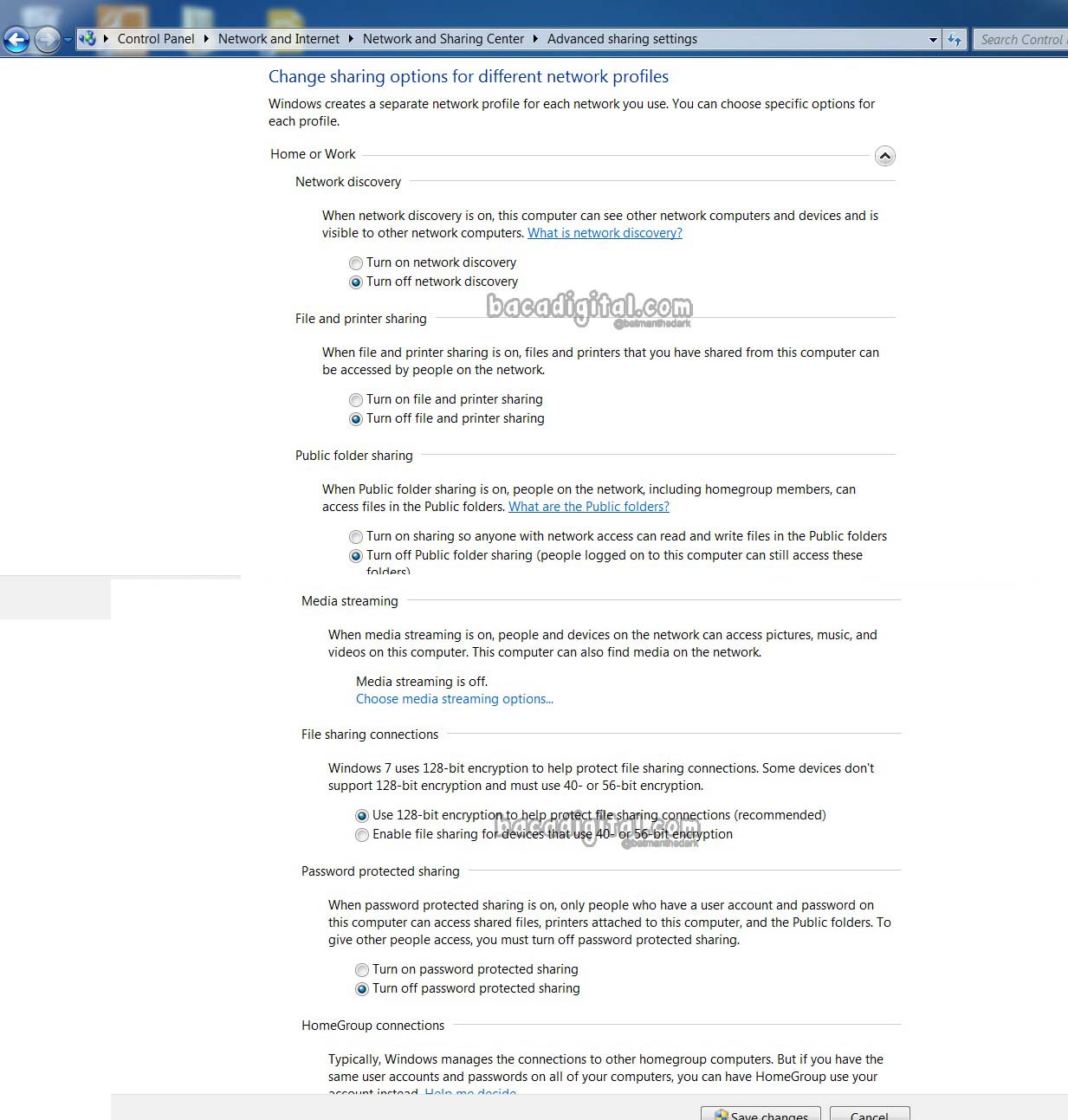
Sesudah diubah pengaturannya
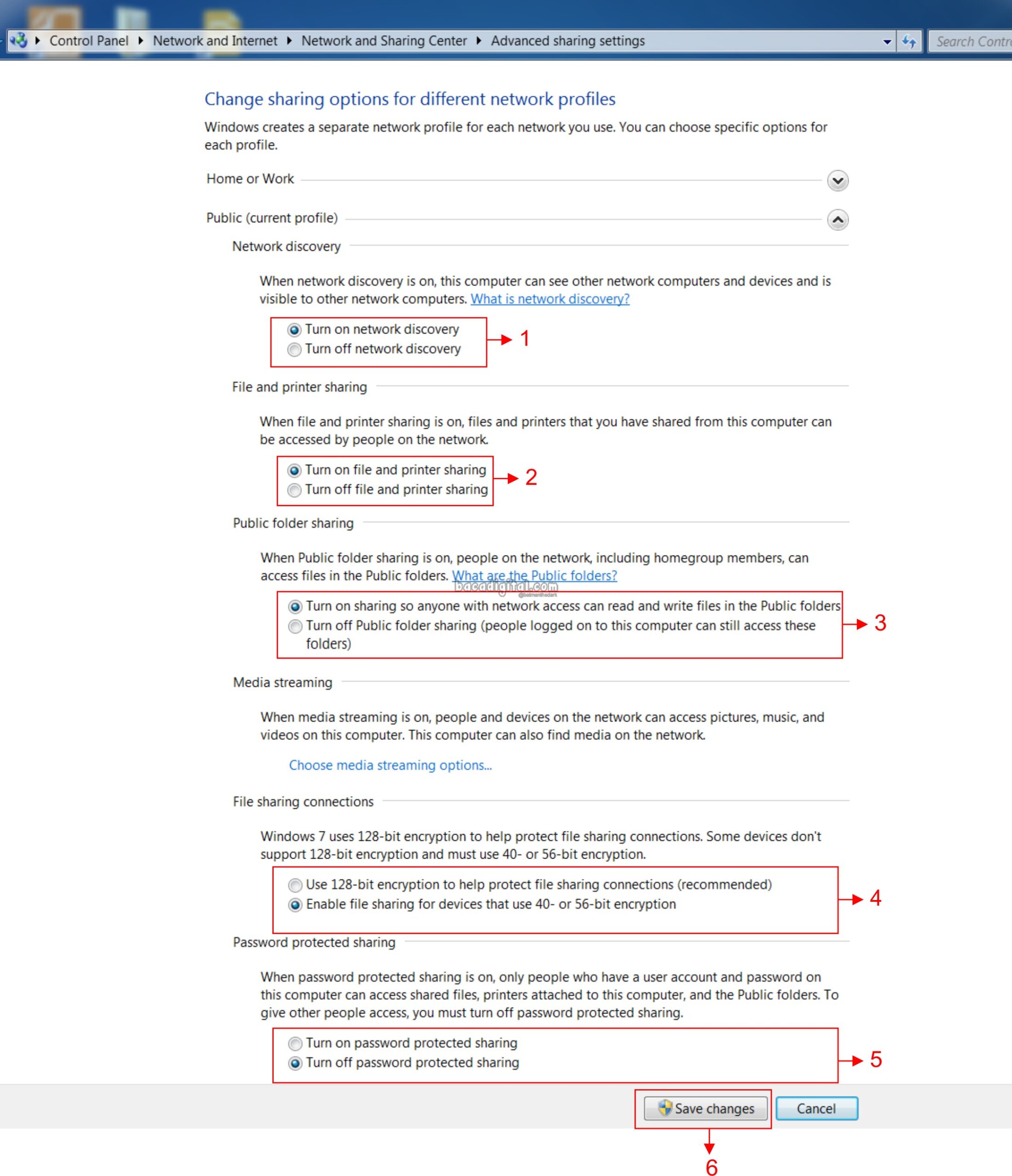
Jika sudah sesuai akan tampil pada menu file explorer dan menu network jaringan yang sudah terhubung.
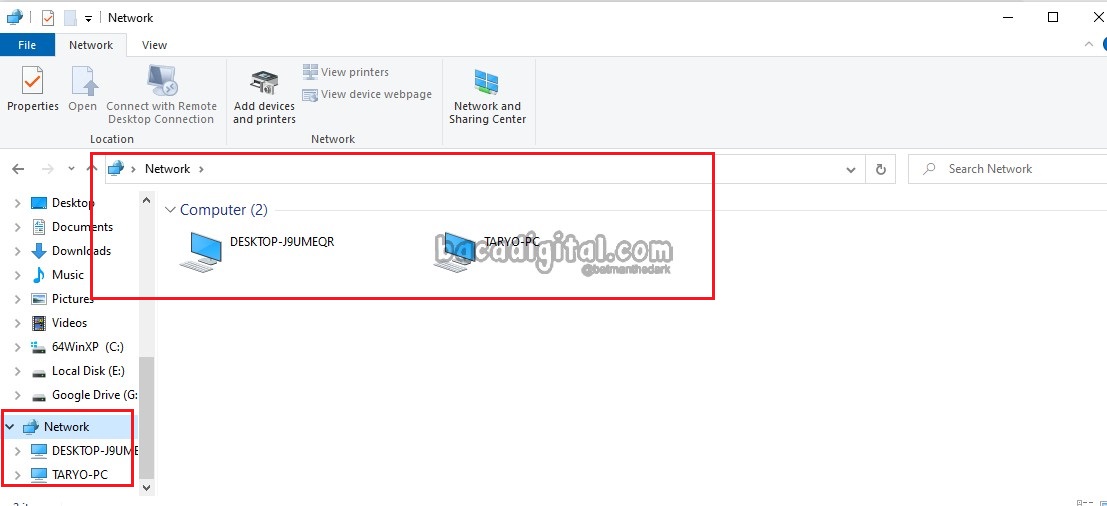
Untuk melakukan uji coba silahkan copy dan pastekan file pada komputer lain sesuai gambar

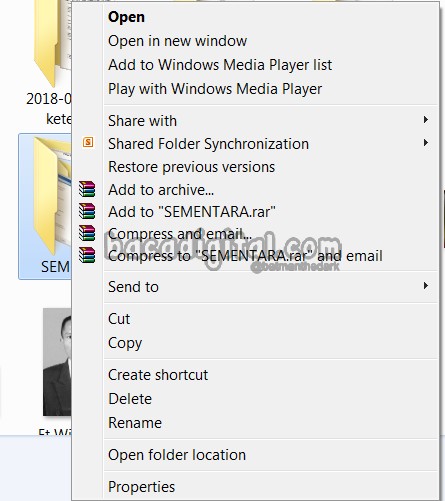
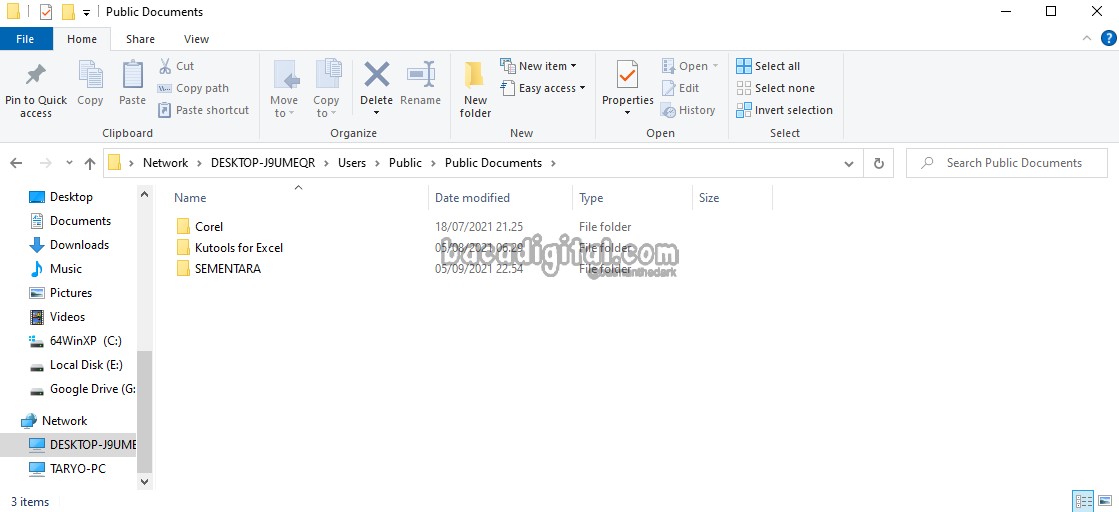
MASALAH PADA WINDOWS 10 YANG TIDAK BISA TAMPIL PADA JARINGAN SETELAH DILAKUKAN PENGATURAN
Berdasarkan pengalaman saya, pada windows 10 terkadang ada yang kurang berhasil dalam melakukan setting jaringan walaupun beberapa cara sudah benar dan sesuai. Pastikan dulu jaringan baik LAN dan WIFI dalam kondisi bagus dan layak pakai, biasanya saya mencoba port dan memeriksa koneksi wifi. Apabila sudah dipastikan baik jaringan LAN dan WIFI maka langkah selanjutnya mencoba mengatasi masalah tersebut dengan cara dibawah ini.
Pada start menu windows ketik Control Panel kemudian akan tampil gambar berikut. Klik OPEN untuk masuk ke tampilan berikutnya
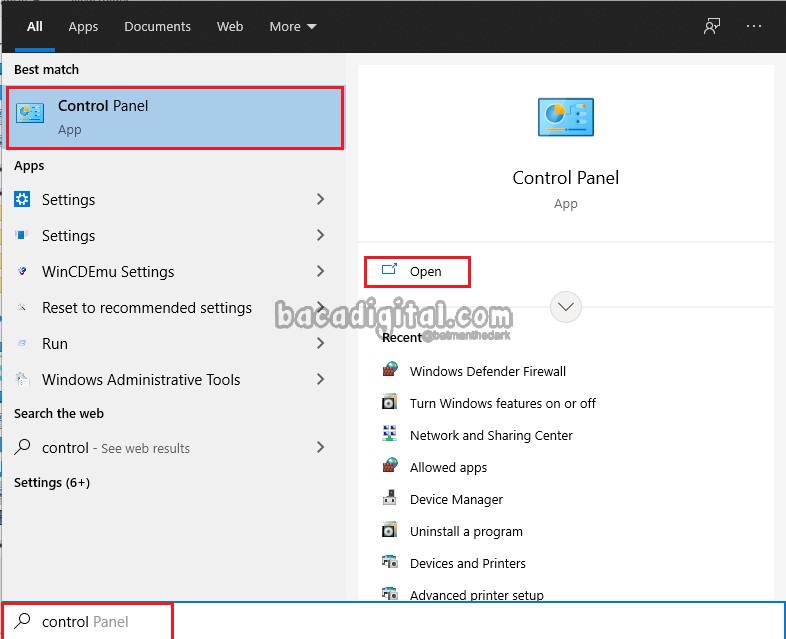
Selanjutnya pilih SYSTEM AND SECURITY
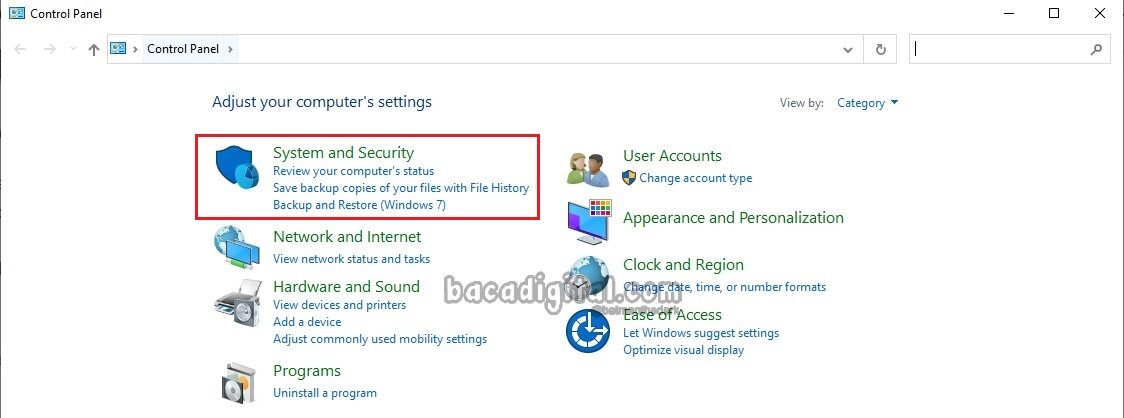
Pada Windows Defender Firewall pilih Allow an App through windows firewall
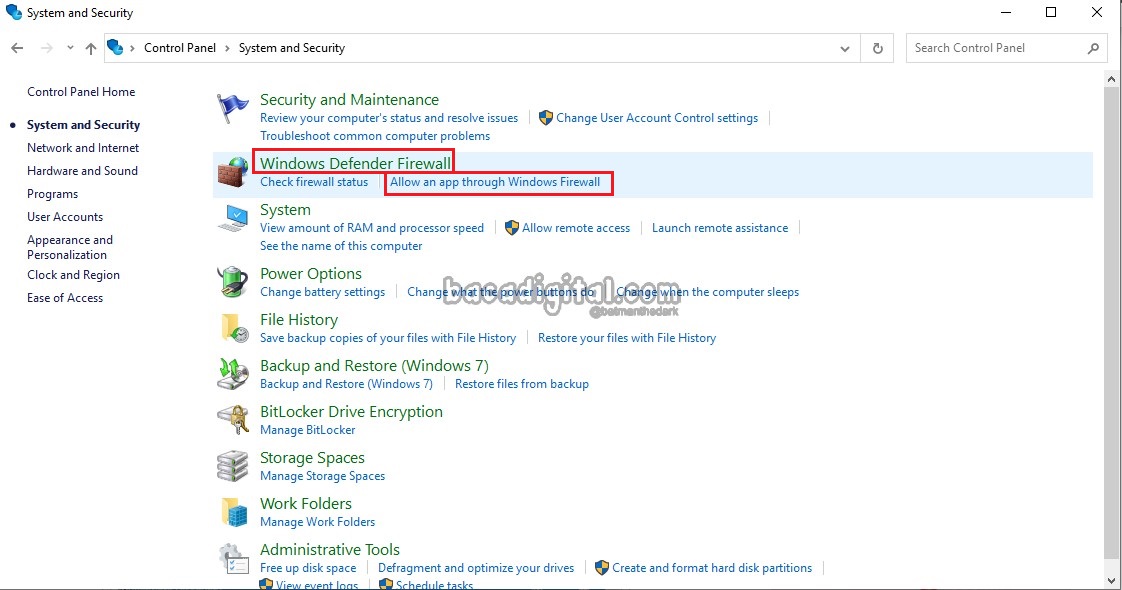
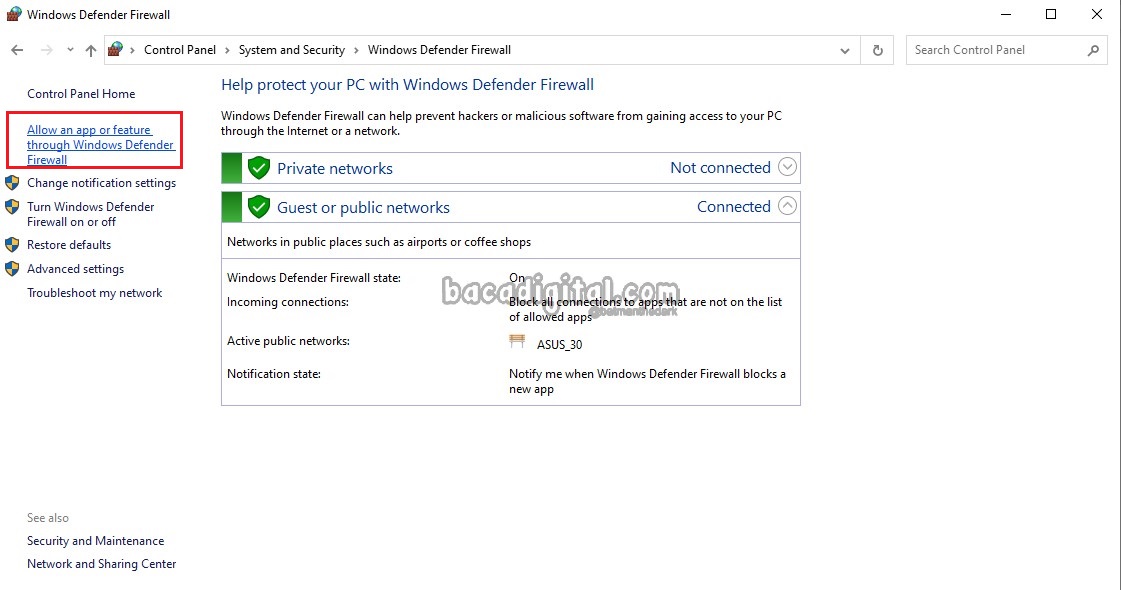
Kemudian tampil sesuai gambar dibawah, pilih CHANGE SETTING, checklist pada bagian NETWORK DISCOVERY kemudian klik OK
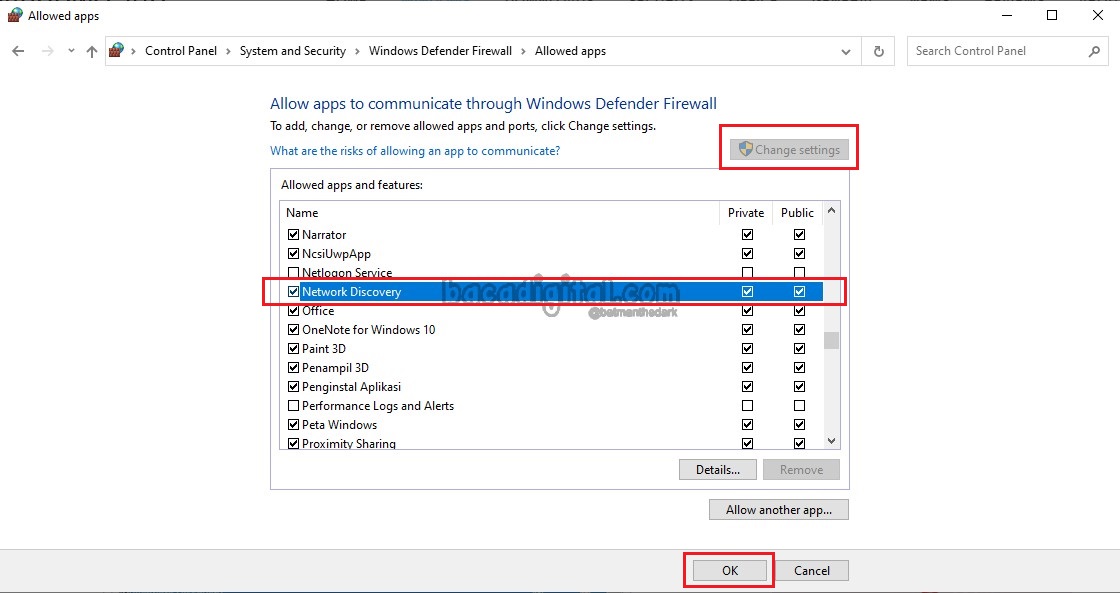
Demikian tutorial sharing file and folder di jaringan windows 10 dan windows 7, dan mengatasi permasalahan jaringan tidak tampil pada windows 10. terima kasih telah berkunjung. selamat mencoba.